
Att låsa upp din Android-telefonens bootloader är det första steget för att rota och blinka anpassade ROM-skivor. Och i motsats till vad många tror är det faktiskt fullt stöd för många telefoner. Så här låser du upp din bootloader på det officiella sättet.
Inte varje telefon låter dig göra det här
Det finns två typer av telefoner i denna värld: De som låter dig låsa upp din bootloader och de som inte gör det.
Oavsett om du får låsa upp din startladdare beror på tillverkaren av din telefon, vilken modell du har och till och med din operatör. Nexus-telefoner är alla upplåsbara av naturen, och många telefoner från Motorola och HTC låter dig låsa upp din bootloader genom en liknande process som Nexus.
Men andra telefoner - och vissa bärare - låter dig inte låsa upp din bootloader på det officiella sättet, vilket innebär att du måste vänta på att utvecklare utnyttjar en säkerhetsproblem om du vill rota och flasha ROM-skivor. Om du har en av dessa telefoner kommer den här guiden tyvärr inte att hjälpa dig.
Det bästa sättet att ta reda på vilken kategori din telefon faller i är att bläddra i dess avsnitt på XDA-utvecklare . Om du har en HTC- eller Motorola-telefon kan du kanske också undersöka dess upplåsbarhet på HTC eller Motorolas webbplats. Om det inte stöder upplåsning måste du använda en inofficiell upplåsnings- eller rotmetod, som du vanligtvis hittar på XDA Developers-forum.
Om din telefon stöder upplåsning via mer officiella kanaler, läs vidare.
Steg noll: Säkerhetskopiera allt du vill behålla
Innan vi börjar är det viktigt att nämna: denna process raderar all din data. Så om du har några foton eller andra filer på din telefon som du vill behålla, överför dem till din dator nu. Dessutom, om du har några appinställningar du vill behålla, använd deras säkerhetskopieringsfunktion för att skapa en fil för säkerhetskopieringsinställningar och överför dem också till din dator.
Här är ett extra tips: Eftersom jag vet att jag så småningom kommer att rota min telefon låser jag alltid upp min bootloader så snart jag köper en ny enhet. På det sättet slösar jag inte bort tiden med att ställa in den bara för att radera telefonen på några dagar och göra allt igen. Om du är en tvångsmässig Android-tweaker som vet att du kommer att rota snart, överväg att låsa upp innan du går igenom besväret med att ställa in din telefon.
När du har säkerhetskopierat allt du vill behålla, fortsätt med stegen nedan.
Steg ett: Installera Android SDK och din telefons drivrutiner
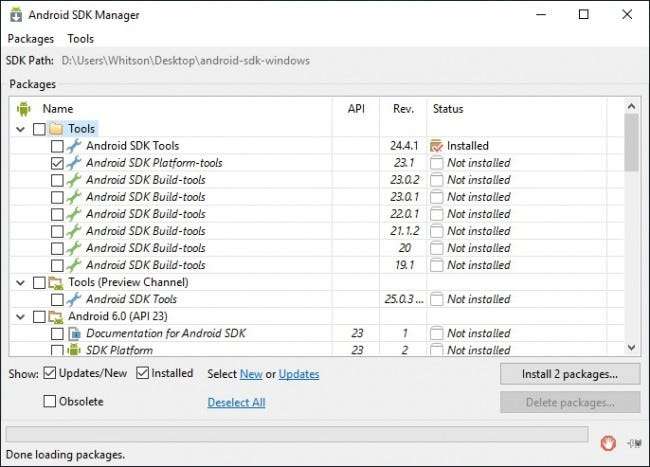
RELATERAD: Hur man installerar och använder ADB, Android Debug Bridge Utility
Du behöver två saker för den här processen: Android Debug Bridge, som är ett kommandoradsverktyg för din dator som låter dig gränssnitt med din telefon och telefonens USB-drivrutiner. Även om du har installerat dessa tidigare bör du hämta de senaste versionerna nu.
Vi har detaljerat hur man installerar båda tidigare , men här är den korta versionen:
- Gå till Nedladdningssida för Android SDK och bläddra ner till ”Endast SDK-verktyg”. Ladda ner ZIP-filen för din plattform och packa upp den var du vill lagra ADB-filerna.
- Starta SDK Manager och avmarkera allt utom “Android SDK Platform-tools”. Om du använder en Nexus-telefon kan du också välja "Google USB-drivrutin" för att ladda ner Googles drivrutiner.
- När installationen är klar kan du stänga SDK-hanteraren.
- Installera USB-drivrutinerna för din telefon. Du hittar dessa på din telefontillverkares webbplats (t.ex. Motorola eller HTC ). Om du har en Nexus kan du installera Google-drivrutinerna som du laddade ner i steg 2 med dessa instruktioner .
- Starta om datorn om du uppmanas till det.
Slå på telefonen och anslut den till din dator med en USB-kabel. Öppna mappen plattformsverktyg i din Android SDK-mapp och Skift + Högerklicka på ett tomt område. Välj "Öppna en kommandotolk här" och kör följande kommando:
ADB-enheter
Om det visar ett serienummer känns din enhet igen och du kan fortsätta med processen. Se till att du har utfört ovanstående steg korrekt.
Steg två: Aktivera USB-felsökning
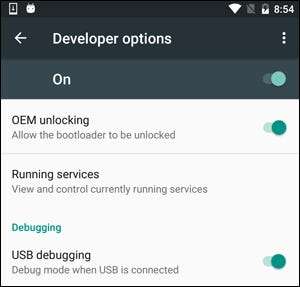 Därefter måste du aktivera några alternativ på din telefon. Öppna telefonens applåda, tryck på ikonen Inställningar och välj "Om telefonen". Rulla hela vägen ner och tryck på objektet "Byggnummer" sju gånger. Du borde få ett meddelande om att du nu är utvecklare.
Därefter måste du aktivera några alternativ på din telefon. Öppna telefonens applåda, tryck på ikonen Inställningar och välj "Om telefonen". Rulla hela vägen ner och tryck på objektet "Byggnummer" sju gånger. Du borde få ett meddelande om att du nu är utvecklare.
Gå tillbaka till huvudsidan för inställningar, och du bör se ett nytt alternativ längst ner som heter "Developer Options". Öppna det och aktivera "OEM-upplåsning", om alternativet finns (om det inte finns, inga bekymmer - det är bara nödvändigt på vissa telefoner).
Aktivera sedan "USB-felsökning". Ange ditt lösenord eller PIN-kod när du uppmanas till det, om tillämpligt.
När det är klart ansluter du telefonen till din dator. Du bör se en popup med titeln "Tillåt USB-felsökning?" på din telefon. Markera rutan "Tillåt alltid från den här datorn" och tryck på OK.
Steg tre: Få en upplåsningsnyckel (för icke-Nexus-telefoner)
Om du använder en Nexus-enhet kan du hoppa över följande steg. Icke-Nexus-enheter kommer sannolikt att behöva gå igenom ett extra steg innan du fortsätter.
Gå till tillverkarens upplåsningssida för startladdare (till exempel denna sida för Motorola-telefoner eller denna sida för HTC-telefoner), välj din enhet (om du uppmanas till det) och logga in eller skapa ett konto.
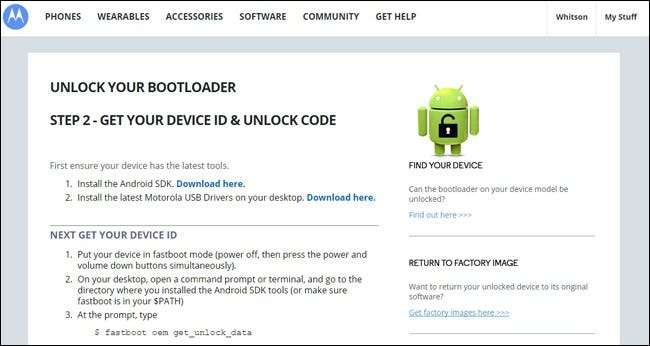
Resten av det här steget är lite annorlunda beroende på din telefon, men tillverkarens webbplats bör gå igenom processen. Det kommer att gå ungefär så här: Stäng först av telefonen och starta i snabbstartläge. Det här är lite annorlunda på alla telefoner, men på de flesta moderna enheter kan du komma dit genom att hålla knapparna "Power" och "Volume Down" i 10 sekunder. Släpp dem så ska du vara i snabbstartläge. (HTC-användare måste välja "Fastboot" med volym ned-knappen och tryck på strömbrytaren för att välja den först.) Du kan vanligtvis hitta mer information på din specifika telefon med en snabb Google-sökning, så gör det gärna innan du fortsätter.
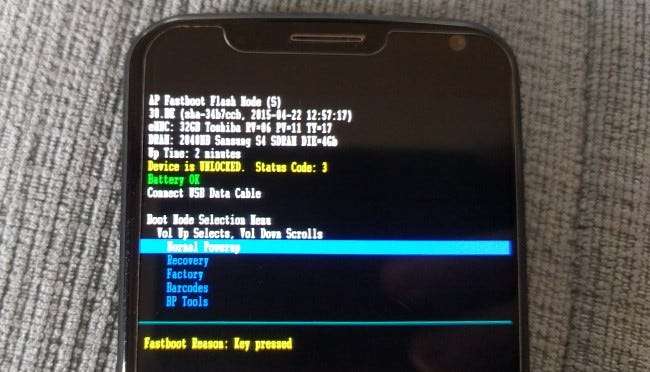
Anslut din telefon till din dator med en USB-kabel. Telefonen ska ange att enheten är ansluten. Öppna plattformsverktygsmappen på din dator i din Android SDK-mapp och Skift + Högerklicka på ett tomt område. Välj "Öppna en kommandotolk här" och använd det kommandotolken för att hämta din upplåsningsnyckel som beskrivs av tillverkaren. (Till exempel kommer Motorola-telefoner att köra
fastboot oem get_unlock_data
kommandot, medan HTC-telefoner kommer att köra
fastboot oem get_identifier_token
kommando.)
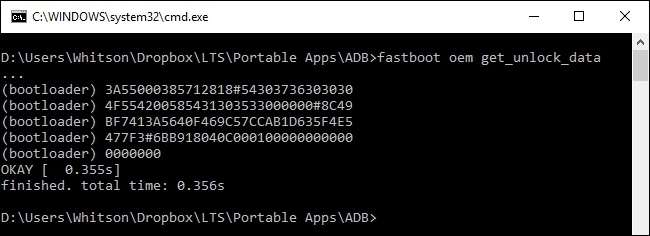
Kommandotolken kommer att spotta ut en token i form av en mycket lång rad tecken. Välj det, kopiera det och klistra in det i tillämplig ruta på tillverkarens webbplats - se till att det inte finns några mellanslag! - och skicka in formuläret. Om din enhet är upplåsbar får du ett e-postmeddelande med en nyckel eller fil som du använder i nästa steg.
Om din enhet inte kan låsas upp får du ett meddelande om att det är det. Om du vill rota din enhet eller flasha en ROM måste du använda en mer inofficiell metod, som du vanligtvis hittar på en webbplats som XDA-utvecklare .
Steg fyra: Lås upp din telefon
Nu är du redo att utföra upplåsning. Om din telefon fortfarande är i snabbstartläge kör du kommandot nedan. Om inte, stäng av telefonen och håll knapparna "Ström" och "Volym ned" i 10 sekunder. Släpp dem så ska du vara i snabbstartläge. (HTC-användare måste välja "Fastboot" med volym ned-knappen och tryck på strömbrytaren för att välja den först.) Anslut din telefon till din dator med en USB-kabel.
Öppna plattformsverktygsmappen på din dator i din Android SDK-mapp och Skift + Högerklicka på ett tomt område. Välj "Öppna en kommandotolk här".
För att låsa upp din enhet måste du köra ett enkelt kommando. För de flesta Nexus-enheter är detta kommando:
snabbstart oem låsa upp
Om du har en nyare Nexus, till exempel Nexus 5X eller 6P, kommer kommandot att vara något annorlunda:
snabbstartsblinkande upplåsning
Om du har en icke-Nexus-enhet kommer tillverkaren att berätta vilket kommando du ska köra. Motorola-enheter måste till exempel köras
fastboot oem låsa upp UNIQUE_KEY
, med den unika nyckeln från e-postmeddelandet du fick. HTC-enheter körs
fastboot oem unlocktoken Unlock_code.bin
med filen Unlock_code.bin som du fick från HTC.
Efter att ha kört kommandot kan din telefon fråga om du är säker på att du vill låsa upp. Bekräfta med volymknapparna.

När du är klar använder du skärmmenyn för att starta om telefonen (eller köra
omstart av fastboot
kommandot från din dator). Om allt fungerade korrekt bör du se ett nytt meddelande vid start om att din bootloader är upplåst och efter några sekunder ska den starta i Android. Det är viktigt att du startar i Android innan du gör något annat, som att blinka en anpassad återställning.
Grattis till att du låste upp din telefon! Du märker inte mycket av skillnaden ännu, men med en olåst bootloader kommer du att kunna flash en anpassad återställning , öppna dörren för root-åtkomst och anpassade ROM-skivor.
Bildkredit: Norebbo







